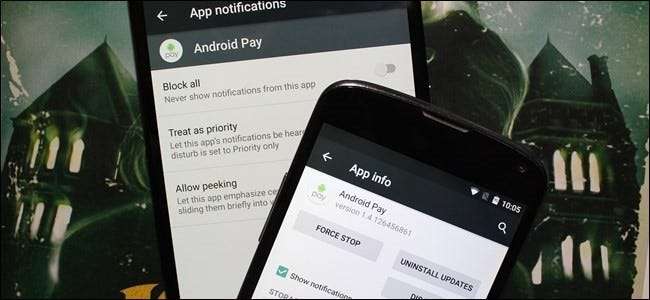
Az Android értesítési rendszere könnyen az egyik legerősebb funkciója. De nagy erővel nagy felelősség jár, és egyes alkalmazások úgy döntenek, hogy ezzel visszaélnek. Ha rosszul esik az egyes alkalmazások folyamatos értesítéseitől, akkor itt olvashatja el, hogyan kapcsolhatja ki őket teljesen.
ÖSSZEFÜGGŐ: Az értesítések kezelése, testreszabása és blokkolása az Android Nougat alkalmazásban
Ideális esetben az értesítéseket a sértő alkalmazás beállításain keresztül kapcsolja ki. Nem akarja, hogy a Facebook értesítésekkel bombázzon? Irány a Facebook alkalmazás, nyissa meg a beállításait, és kapcsolja ki az értesítéseket. Ez a legjobb módja a dolgoknak.
Néhány alkalmazás azonban nagy bunkóság, és nincs lehetőségük az értesítések kikapcsolására. Ezekben az esetekben egy nukleárisabb útvonalat is megtehet, és az Androidon belüli beállításnak köszönhetően megakadályozhatja, hogy az alkalmazás teljesen értesítéseket küldjön. Erről fogunk ma beszélni.
Mielőtt belekezdenénk, érdemes felhívni a figyelmet arra, hogy az értesítések letiltása nagymértékben változhat attól függően, hogy jelenleg milyen eszközt és Android-verziót használ. Ebben a bejegyzésben a Lollipopra (Android 5.x) és a Marshmallow-ra (Android 6.x) fogunk összpontosítani - ha már a Nugát futtatja, akkor iránymutatásaink is vannak hogyan lehet itt széles körben ellenőrizni az értesítéseket .
Ezzel ássunk bele, kezdve a Lollipop-tal.
Az értesítések letiltása az Android Lollipop alkalmazásban
Bár a Lollipop ezen a ponton néhány éves, még mindig a legnépszerűbb vadonban futó Android-összeállítás - 2016. szeptemberétől még mindig az összes Android-készülék nagyjából egynegyedén aktív. Tekintettel arra, hogy hány Android-eszköz van kint, ez az egy nagy szám.
A jó hír az, hogy az alkalmazásértesítések letiltása a Lollipop-on hihetetlenül egyszerű - csak néhány érintésre van szükség.
Az első dolog, amit meg kell tennie, lépjen a Beállítások menübe. Húzza meg az értesítési árnyékot, majd koppintson a fogaskerék ikonra. Az Android fejlesztésű készleteket futtató eszközökön meg kell húznia az árnyékot mielőtt megjelenik a fogaskerék.
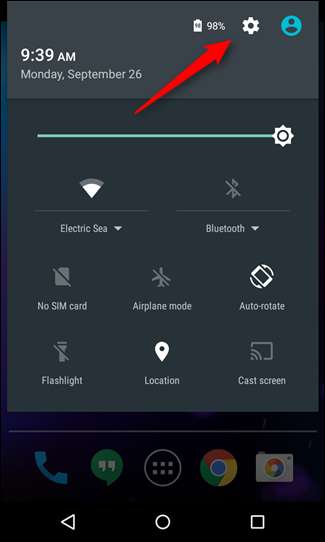
A Beállítások menüben térjen le az „Alkalmazások” elemre. Egyes eszközökön a név változhat - például „Alkalmazások” címmel rendelkezik a Samsung készülékein. Akárhogy is, ezt keresed.
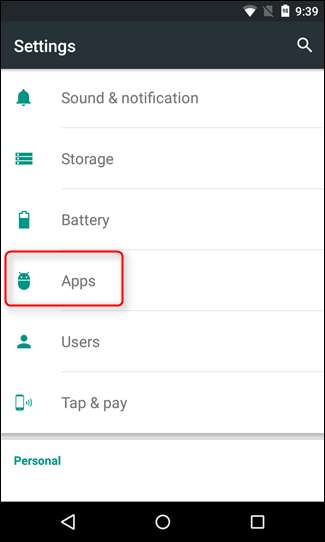
Most itt lehet a helyzet kissé trükkös. Tőzsdei eszközökön ez megnyit egy menüt az összes telepített alkalmazás teljes listájával, amit keres. Samsung készülékeken azonban először meg kell érintenie az „Alkalmazáskezelő” opciót, mielőtt megnézné ezt a listát. Ha egy másik gyártó kézibeszélőjét használja, előfordulhat, hogy kicsit át kell mélyednie a helyes opció megtalálása érdekében, de tudni fogja, hogy ott van, amikor meglátja az összes telepített alkalmazást. Innen minden eszköz légy ugyanaz.
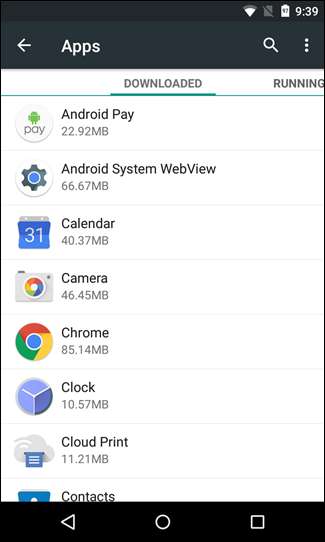
Ebben a listában görgessen addig, amíg meg nem találja a problémás alkalmazást, majd érintse meg azt. Lesz egy kis jelölőnégyzet „Értesítések megjelenítése” címmel, ez a beállításod - koppints rá, hogy kikapcsolja az adott alkalmazás összes értesítését.
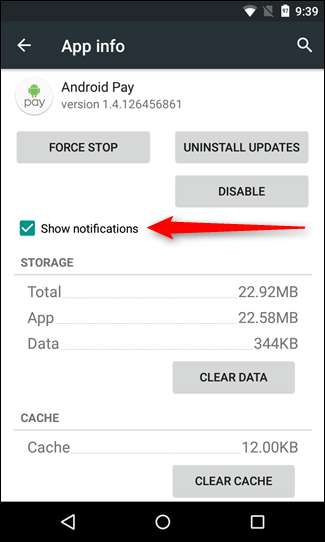
Ezután megjelenik egy figyelmeztető párbeszédpanel, amely tudatja Önnel, hogy „kihagyhatja a fontos figyelmeztetéseket és frissítéseket”, ha letiltja az értesítéseket. Ha még mindig nem fél, folytassa és koppintson az „OK” gombra.
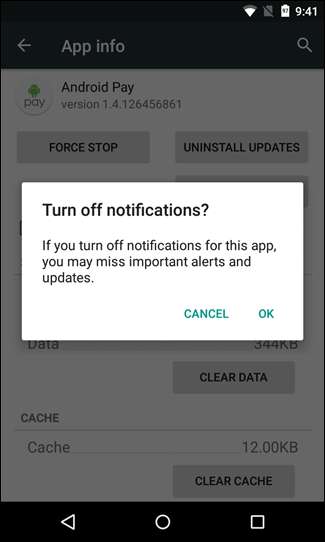
Bumm, kész. Egyszerű, igaz? Igen. Az értesítéseket is visszakapcsolhatja, de megismételheti ezt a folyamatot - tudod, arra az esetre, ha hiányozna a különös figyelem.
Az értesítések letiltása az Android Marshmallow-ban
A Marshmallow-nak több értesítési lehetősége van, de a folyamat első része még mindig teljesen ugyanaz: húzza le az árnyékot, koppintson a fogaskerékre, és ugorjon az Apps-be. Itt megint más eszközöknek lehet más neve, mint például az Alkalmazások.
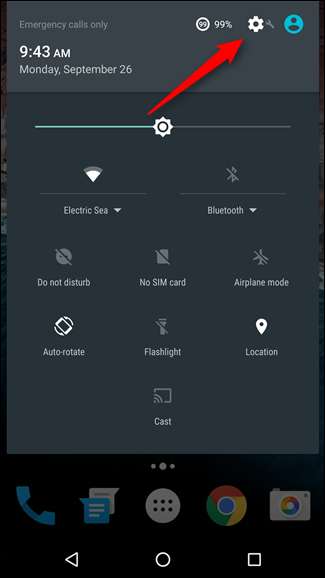
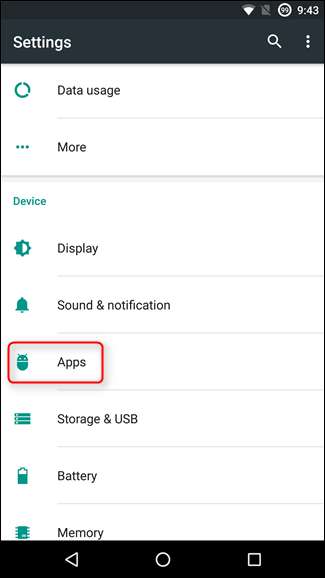
Ismételten, ha itt nem látja a teljes alkalmazáslistát, előfordulhat, hogy meg kell adnia egy másik menüt - a Samsung készülékek rendelkeznek egy speciális bejegyzéssel az „Alkalmazáskezelőről”.
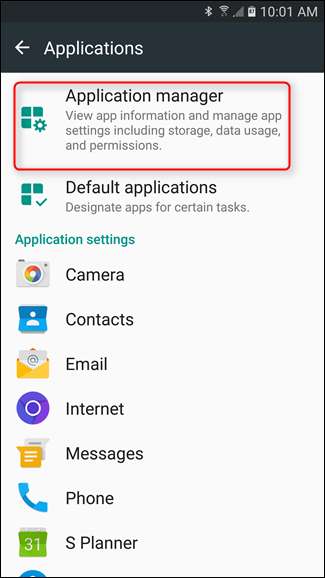
A megfelelő menüben keresse meg a problémás alkalmazást, majd érintse meg azt. Itt különböznek a dolgok a Lollipop-tól.
Ebben a menüben található az „Értesítések” felirat. Koppintson erre.
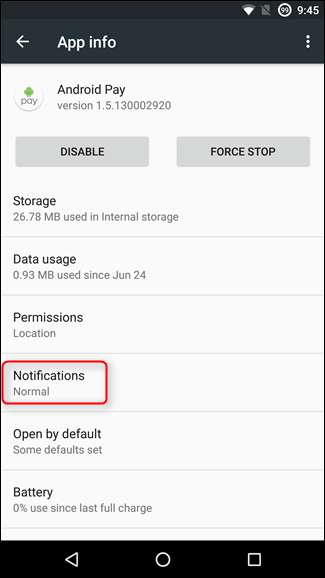
Az értesítéseket magából az árnyékból is letilthatja. Ha a letiltani kívánt alkalmazás értesítését látja, nyomja meg hosszan az értesítést. Samsung eszközökön ez egyenesen az alkalmazás értesítési beállításaihoz vezet. Készleten lévő Android készülékeken az értesítés színét megváltoztatja, és a jobb oldalon megjelenik egy kis „info” gomb. Csak érintse meg, hogy egyenesen az alkalmazás értesítési beállításaihoz menjen.
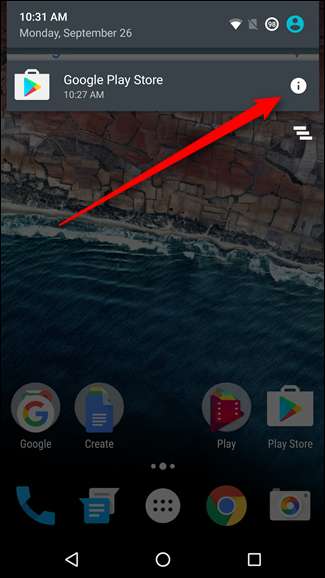
Most lehetőségei vannak! Az értesítések teljes letiltásához csak kapcsolja be az „Összes letiltása” lehetőséget. Ezt az opciót valójában „Értesítések engedélyezése” néven hívják a Samsung eszközökön, és be van kapcsolva alapértelmezés szerint (az értesítések engedélyezéséhez). Az értesítések tiltásához kapcsolja ki ezt az opciót.
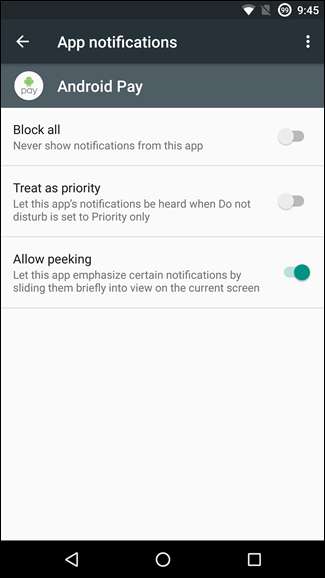
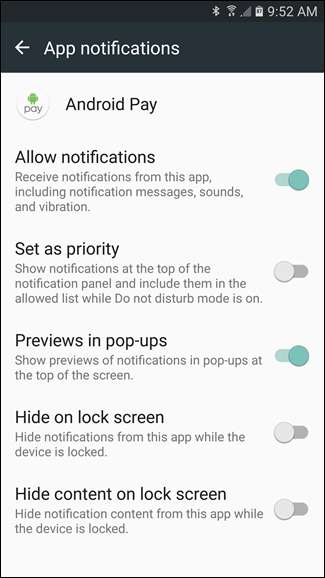
Miután átváltotta a megfelelő bejegyzést, kész. Búcsúzzon a bosszantó értesítésektől!







